لا يوجد حساب Microsoft. كيفية إنشاء حساب Microsoft ، ما هو الحساب ، تسجيل الدخول واستعادة كلمة المرور
البريد ، السحابة تخزين OneDrive، ويندوز 8 ، 10 - كل هذا الحسابمايكروسوفت. ليس من المستغرب أن تكون الخسارة حساب Microsoftيمكن أن تصبح مأساة للمستخدم. ولكن ليس كل شيء سيئًا كما قد يبدو للوهلة الأولى ، فالخدمة موهوبة وسائل مريحةلاستعادة ملف التعريف ، حتى إذا نسي المستخدم اسم المستخدم وكلمة المرور.
استعادة كلمة السر
قبل أن تبدأ عملية استعادة كلمة المرور المفقودة من ملف تعريف Microsoft الخاص بك ، تحتاج إلى التأكد مما يلي:
- معطل عند إدخال كلمة المرور سقف قفل، أي دالة إدخال الأحرف الكبيرة ؛
- تم تعيين التخطيط على اللغة الإنجليزية (بهذه اللغة يتم تعيين رمز الحماية من الحساب) ؛
- تحقق من هجاء البريد الإلكتروني المستخدم لتسجيل الدخول.
إذا تم استيفاء جميع النقاط المذكورة أعلاه ، فيمكنك المتابعة لإعادة تعيين كلمة المرور الخاصة بك واستعادتها. لهذا:
- انتقل إلى موقع Microsoft الرسمي وانقر على اليمين الزاوية العلويةزر "تسجيل الدخول" ؛
- ستتم إعادة توجيه المستخدم إلى لوحة تسجيل الدخول إلى الحساب. في الجزء السفلي ، انقر فوق "نسيت كلمة المرور الخاصة بي":
- في هذه الخطوة ، يجب عليك تحديد سبب عدم تمكن مالك الحساب من تسجيل الدخول. الاختلافات العالميةعند استعادة كلمة المرور ، لا ، ولكن للمراجعة ، يجب ملاحظة:
أ) "لقد نسيت كلمة المرور الخاصة بي" - نسي المستخدم كلمة المرور ؛
ب) "أعرف كلمة المرور الخاصة بي ، لكن لا يمكنني الغناء" - مالك الملف الشخصي متأكد من أنه أدخل الرمز بشكل صحيح ، لكن لا يمكنه الدخول ؛
ج) "أعتقد أن شخصًا آخر يستخدم حساب Microsoft الخاص بي" - هناك شكوك في أن الحساب قد تم اختراقه.
- نختار الخيار الأول ، حيث تم نسيان الرمز ؛
- في النافذة التالية ، أدخل البريد الإلكترونيأو الهاتف الذي تم إرفاق الملف الشخصي به:
- بعد إدخال البريد الإلكتروني ، سيتلقى المستخدم بريدًا إلكترونيًا يحتوي على رابط لإعادة تعيين كلمة المرور. نقوم بتمريره وإدخال رمز جديد.
إذا أدخل صاحب الحساب رقم هاتف ، فسوف يتلقى رسالة نصية قصيرة مع الرمز السري. سيسمح لك إدخال هذه الأرقام باستبدال كلمة المرور المفقودة.
ماذا تفعل إذا فقدت تسجيل الدخول الخاص بك
أنت تستخدم عنوان بريدك الإلكتروني كتسجيل دخولك لتسجيل الدخول إلى حساب Microsoft الخاص بك. إذا نسي المستخدم ذلك ، فسيكون من المستحيل إرسال طلب استرداد الحساب. يمكنك معرفة البريد الإلكتروني الذي يرتبط به الملف الشخصي بعدة طرق:
إذا لم يكن من الممكن استعادة البريد الإلكتروني ، فإن الخيار الوحيد هو الدعم الفني:
لتقديم طلب استرداد الحساب عبر دعم فنييجب توفيرها معلومات مفصلةمن الطبيعة التالية:
- الاسم الكامل المشار إليه في الملف الشخصي ؛
- رقم الهاتف والبريد الإلكتروني المفقود ؛
- تفاصيل الحساب: تاريخ الميلاد ، وبلد الإقامة ، والمدينة والمنطقة الزمنية ، إلخ.
لا توجد مواعيد نهائية محددة للنظر في طلب استرداد الحساب. عادة ما تأتي الإجابة في غضون ثلاثة أيام. إذا كانت معلومات الحساب صحيحة ، فستتم استعادة ملف التعريف.
مقاطع فيديو من تعليمات بصريةلاستعادة ملف تعريف Microsoft الخاص بك إذا فقدت كلمة المرور أو تسجيل الدخول:
استعادة حساب Microsoft إذا فقدت معلومات تسجيل الدخول الخاصة بك أو رمز الحمايةإجراء بسيط إلى حد ما. الشيء الرئيسي هو اتباع التعليمات وإدخال البيانات بشكل صحيح. اكتب رسالة إلى الدعم الفني ، إذا أمكن ، فمن المستحسن اللغة الإنجليزية، لأن هذا القسم يعمل بشكل أسرع من القسم الناطق بالروسية.
حساب Microsoft هو أداة لـ التزامنملفاتك ومستنداتك على جهاز الكمبيوتر الخاص بك خدمات متنوعة ، مثل: Skype ، Outlook.com ، OneDrive ، هاتف ويندوزو أجهزة إكس بوكس لايف. باستخدام ملف تعريف مستخدم Microsoft ، يمكنك دائمًا القيام بذلك إعادةالوصول إلى هذه الخدمات في حالة حدوث أي عطل أو فيروسات مرض معدأو عندما حدث ذلك كسرالكمبيوتر أو الحساب. إلى جانب ليتحكمأجهزتك: الهاتف والجهاز اللوحي والكمبيوتر المحمول. وفي حالة السرقة أو الضياع ، اتخذ الإجراءات اللازمة الحمايةالبيانات الشخصية أو للبحث عن أداة مسروقة. هذه ليست سوى عدد قليل من الميزات والقدرات.
إنشاء حساب من خلال الموقع

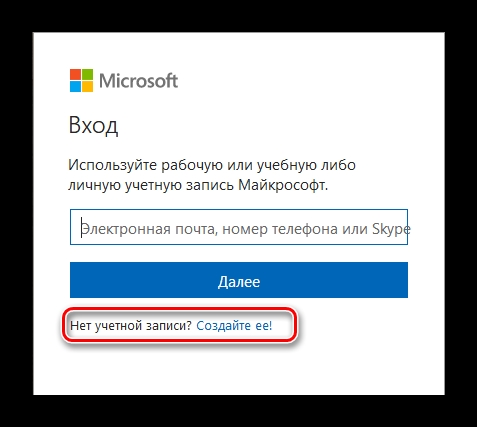
لاحظ أن اسم المستخدم سيكون لك. عنوان البريد الالكترونى ، إذا لم يكن لديك واحد ، فيمكنك هنا إنشاءه باستخدام النموذج لإنشاء عنوان بريد إلكتروني من خلال النقر على الرابط المناسب. الاستمارة التسجيليحتوي على عمود لإدخال رقم الهاتف ، وهذا مناسب عند استعادة الوصول ، ولكنه ليس ضروريًا. يمكن ترك هذا العنصر فارغًا.
قم بإنشاء إدخال في Windows 10
يمكنك أيضًا إنشاء ملف تعريف مستخدم في Windows 10 خلال مرحلة التثبيتنظام التشغيل التالي خطوة بخطوةتعليمات معالج تثبيت نظام التشغيل.


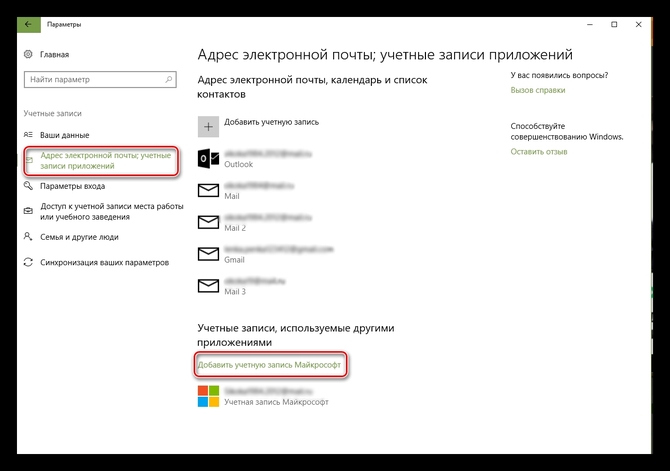


- الاحتفالأو قم بإزالة العلامات من العناصر لتحسين الانطباعات عن المنتج والإعلانات البريدية وانقر مرة أخرى " إضافي».
- سوف يتبع ضبط، يمكنك القيام بذلك لاحقًا أو فورًا ، باتباع المطالبات و تعليمات خطوه بخطوهعلى الشاشة.
سيظهر زر الملف الشخصي في النافذة ، والذي يمكن استخدامه الآن لتسجيل الدخول. من خلال النقر عليه وعلى الزر " مراقبة"، سيتم نقلك إلى موقع Microsoft على الويب من أجل مزيد من التخصيصومزامنة مستندات حسابك مع التطبيقات والخدمات.
قم بإنشاء إدخال في Windows 8
- يعد إنشاء ملف تعريف مستخدم Microsoft باستخدام Windows 8 قليلاً مختلفمن عشرة. هنا تحتاج إلى التمرير من الحافة اليمنى للشاشة ، والتمرير في القائمة إلى الزر " خيارات».
- حدد العنصر "".
عند استخدام جهاز كمبيوتر لا يدعم إدخال اللمس، ولكنك تحتاج فقط إلى العمل باستخدام الماوس ولوحة المفاتيح يتحركمؤشر الماوس لأسفل حقازاوية الشاشة وحدد " خيارات».
- بعد ذلك ، عليك النقر فوق " تغيير إعدادات الكمبيوتر».
- ثم حدد " حسابات"، و " حسابات أخرى».
- اضغط على الرابط "".
- يدخلبيانات التسجيل.
هنا تحتاج إلى إدخال عنوان بريد إلكتروني ، والذي سيكون لاحقًا تستخدمكاسم مستخدم لتسجيل الدخول إلى حساب Microsoft. أو خلقبعد المطالبات التي تظهر على الشاشة.
الحساب ، أو حساب مستخدم Microsoft ، هو ملف تعريف في النظام يسمح لك بتشغيل التطبيقات ذات الصلة بحرية. مطلوب للوصول إلى متجر Microsoft (بما في ذلك MS Office) والخدمات مثل Windows Phone و Skype ، بالإضافة إلى تخزين OneDrive عبر الإنترنت في نظام التشغيلويندوز 8.
كيفية إنشاء حساب Microsoft
إجراء إنشاء حساب جديد بجميع الإصدارات أنظمة النوافذيحدث وفقًا لخوارزمية مماثلة. بادئ ذي بدء ، دعنا نكتشف ذلك كيف تسير هذه العملية، بعد النظر في الأمر بمزيد من التفصيل باستخدام مثال Windows 7. لذلك ، لتسجيل حساب Microsoft ، يحتاج المستخدم إلى إجراء عمليات التلاعب التالية:
بعد كل الخطوات الموضحة ، سترى حسابًا تم إنشاؤه حديثًا في نافذة إدارة الحساب. إذا كنت ترغب في ذلك ، يمكنك تعيين كلمة مرور لها أو مراقبة اهليةأو قم بتغيير الرسم والكتابة أو حتى إزالته تمامًا.
إذا قمت بإنشاء حساب بحقوق المسؤول ولم تكن المستخدم الوحيد للكمبيوتر الشخصي ، لا تنس تعيين كلمة مرور- سيحمي هذا النظام من الأذى الذي قد يسببه المستخدمون الآخرون (عمدًا أو من خلال الإهمال) ، ولن تضطر في المستقبل إلى استعادة البيانات المهمة.
كيفية إنشاء حساب في Windows 8

هناك تحذير واحد في نظام Windows 8 - لقد بذل مطوروه قصارى جهدهم لضمان عدم قيام المستخدم بتخزين البيانات على جهاز الكمبيوتر الخاص به ، ولكن على خوادم نظام التشغيل هذا. لذلك Windows 8 لديه خياران للحساب- محلي وشبكة. هذا الأخير مناسب إذا كان لديك العديد من أجهزة الكمبيوتر المثبت عليها Windows. نسخة مرخصةأنظمة Windows 8 أو هل تخطط لاستخدام المجمع بنشاط التطبيقات المثبتة مسبقًا ويندوز لايفو سحابة التخزين. في جميع الحالات الأخرى ، يمكنك إعطاء الأفضلية للخيار الأول.
لنصنع او لنبتكر الحساب المحليفي Windows 8 ، استخدم النصائح التالية:
- أدخل قائمة ابدأ وانتقل إلى قسم "إعدادات الكمبيوتر".
- انقر فوق "تغيير إعدادات الكمبيوتر" ثم على "الحسابات".
- في القسم بعنوان "حسابات أخرى" ، حدد القائمة الفرعية "إضافة حساب".
- انقر فوق "تسجيل الدخول بدون حساب Microsoft" ، ثم على "التالي" ، ثم قم بتأكيد الاختيار بالنقر فوق الزر "حساب محلي".
- أدخل اسم مستخدم وكلمة مرور (اختياري).
إلى إنشاء حساب على الإنترنت، من الضروري إجراء عمليات التلاعب التالية:
- اتبع الخطوات من 1 إلى 4 التعليمات السابقة، ولكن بدلاً من حساب محلي ، حدد حساب شبكة.
- أدخل إسم المستعمل الخاص بك و عنوان البريد الإلكتروني. قم بتأكيد أفعالك باستخدام captcha (يتم استخدام captcha للتأكد من أن الإجراءات يتم تنفيذها بواسطة شخص وليس روبوت).
- أكد عنوان بريدك الألكتروني. للقيام بذلك ، أدخل الرمز المشار إليه مسبقًا صندوق بريد، إلى بريدك الوارد. سيحتوي على حرف حيث ستحتاج إلى إدخال الرمز المرسل عبر رسالة نصية قصيرة إلى هاتفك.
- بعد الانتهاء من جميع الإجراءات المطلوبة ، انقر فوق الزر "تأكيد". لقد أكملت إنشاء حساب Microsoft الخاص بك عبر الإنترنت.
في المستقبل ، يمكنك تغيير واجهة حسابك (تعيين صورة ، إنشاء مجموعة المنزل، قم بتنشيط مركز التحديث ، وما إلى ذلك)
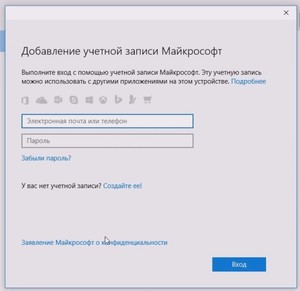 للحماية من الممكن هجمات القراصنةتحتاج إلى تعيين كلمة مرور. كقاعدة عامة ، يتم تمثيله بمجموعة من ثمانية أرقام من الأحرف والأرقام. لتكون آمنًا في حالة نسيان كلمة المرور الخاصة بك ، سيسألك النظامإجابه سؤال سريوأدخل رقم هاتف صالحًا وعنوان بريد إلكتروني بديل في الحقول المناسبة. إذا لم تتمكن من الوصول إلى النظام لسبب ما ، فسيرسل البرنامج إلى رقم هاتفأو أرسل رمزًا عبر البريد الإلكتروني لفتح حسابك ، وبعد ذلك يمكنك تسجيل الدخول إلى حسابك وتعيين كلمة مرور جديدة.
للحماية من الممكن هجمات القراصنةتحتاج إلى تعيين كلمة مرور. كقاعدة عامة ، يتم تمثيله بمجموعة من ثمانية أرقام من الأحرف والأرقام. لتكون آمنًا في حالة نسيان كلمة المرور الخاصة بك ، سيسألك النظامإجابه سؤال سريوأدخل رقم هاتف صالحًا وعنوان بريد إلكتروني بديل في الحقول المناسبة. إذا لم تتمكن من الوصول إلى النظام لسبب ما ، فسيرسل البرنامج إلى رقم هاتفأو أرسل رمزًا عبر البريد الإلكتروني لفتح حسابك ، وبعد ذلك يمكنك تسجيل الدخول إلى حسابك وتعيين كلمة مرور جديدة.
قم بالتسجيل للحصول على حساب Microsoft على هاتفك
قم بإنشاء حساب على هاتفك التحكم في النوافذأسهل بكثير إذا كنت تستخدم بالفعل خدمات OneDrive أو Outlook. في هذه الحالة ، ما عليك سوى إدخال عنوان بريد إلكتروني مسجل بالفعل.
إذا لم تكن قد استخدمت أيًا من الخدمات المذكورة أعلاه حتى الآن ، فتفضل بزيارة live.com حيث يمكنك الإنشاء حساب جديد. للقيام بذلك ، تحتاج إلى العثور على نقطة الإنشاء على الموقع دخول جديد(يشار إليها في الغالب باسم ليس لديك حساب Microsoft؟ أفتح حساب الأن") ، والمتابعة مزيد من التعليمات. كما هو الحال مع الطرق الموضحة للكمبيوتر الشخصي ، يمكنك اختيار اسم حساب Microsoft وتعيين كلمة مرور للوصول إليه.
لتوصيل حساب مسجل بهذه الطريقة بهاتف ذكي ، تحتاج إلى إدخال إعداداته والعثور على العنصر " البريد + الحسابات". انقر فوق "إضافة خدمة" وحدد "حساب Microsoft". أدخل الآن عنوان البريد الإلكتروني وكلمة المرور اللذين حددتهما أثناء التسجيل.



















